Grundlegendes zum Umbrechen von Text (Microsoft Word)
Word enthält verschiedene Möglichkeiten, wie Sie Bilder und andere Objekte mit Text umschließen können. Die meisten dieser Verpackungsmethoden sind selbsterklärend. Es gibt eine Wrapping-Methode – durch Wrapping -, die möglicherweise nicht sofort sinnvoll ist.
Die Art und Weise, wie Text um ein Bild gewickelt wird, hängt von den für das Bild definierten Umbruchpunkten ab. Umbruchpunkte sind nichts anderes als eine Grenze, die Text nicht überschreiten kann, wenn er um das Bild fließt. Bei vielen Objekten und Bildern definieren die Umbruchpunkte einen rechteckigen Rahmen um das Bild. Für andere Objekte und Bilder kann es unregelmäßiger geformt sein. Betrachten Sie das folgende Bild, in dem die Umhüllungspunkte angezeigt werden. (Siehe Abbildung 1.)
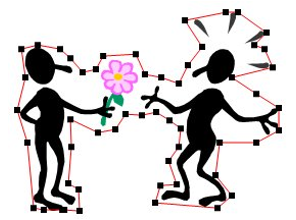
Abbildung 1. Die Umhüllungspunkte um ein Bild.
Diese Umbruchpunkte definieren die Grenzen des Bildes. Wenn Sie einen engen Umbruch für das Bild festlegen, wird der Text so nah wie möglich an der Außenseite des Bildes umbrochen, aber kein Text wird „innerhalb“ des Bildes angezeigt. Das Folgende zeigt, wie diese Art der Umhüllung auftritt. (Siehe Abbildung 2.)
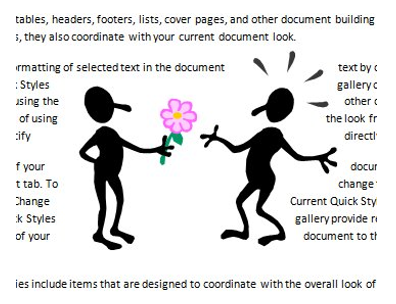
Abbildung 2. Enge Umhüllung eines Bildes.
Das Umbrechen entspricht jedoch im Wesentlichen dem engen Umbrechen, mit der Ausnahme, dass Text umbrochen werden kann, sodass Löcher im Bild gefüllt werden, die durch den Pfad der Umhüllungspunkte erzeugt werden. Siehe zum Beispiel dasselbe Bild mit angewendetem Durchbruch, wie in dieser Abbildung gezeigt.
(Siehe Abbildung 3.)
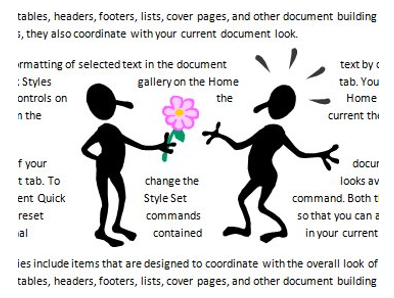
Abbildung 3. Durch Umbrechen eines Bildes.
Bei vielen Objekten gibt es keinen funktionalen Unterschied zwischen fest und durch, da die Wickelpunkte einen Pfad definieren, in dem keine Löcher vorhanden sind. Das vielleicht beste Beispiel wären Textfelder oder Tabellen, bei denen es sich um rechteckige Elemente handelt. Es gibt keine inneren Löcher, so dicht und durch das Wickeln haben das gleiche Ergebnis.
WordTips ist Ihre Quelle für kostengünstige Microsoft Word-Schulungen.
(Microsoft Word ist die weltweit beliebteste Textverarbeitungssoftware.) Dieser Tipp (9382) gilt für Microsoft Word 2007, 2010, 2013, 2016, 2019 und Word in Office 365.